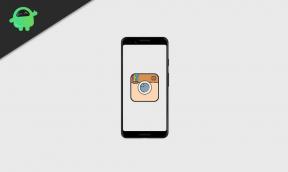Kā veikt rūpnīcas atiestatīšanu Bluboo D2
Problēmu Novēršanas Ceļvedis / / August 05, 2021
Šodien mēs palīdzēsim jums uzzināt, kā grūti atiestatīt Bluboo D2. Ikreiz, kad šķiet, ka jūsu ierīcē ir kāda kļūda, to var novērst ar rūpīgu atiestatīšanu. Cietā atiestatīšana Bluboo D2 ir tāpat kā rūpnīcas atiestatīšana. Galu galā jums būs jauna Android OS kopija Bluboo D2, kuru jūs viegli varēsit izmantot.
Vai esat gatavs veikt rūpnīcas atiestatīšanu savā Bluboo D2? Pirms cietās atiestatīšanas jāveic viens mājas darbs. Vispirms jums ir jāveic visu savu datu dublējums. Atiestatot Bluboo D2 atpakaļ uz krājumu, tiks izdzēsti visi datu nesēji, SMS, kontakti utt. Ziniet, kā veikt cieto atiestatīšanu jūsu Bluboo D2, veicot tālāk norādītās vienkāršās darbības.

Satura rādītājs
- 1 Kas ir Hard Reset
-
2 Darbības, lai veiktu Bluboo D2 cieto atiestatīšanu
- 2.1 Hard Reset, izmantojot atkopšanu
- 2.2 Hard Reset, izmantojot iestatījumus
- 3 Bluboo D2 specifikācijas:
Kas ir Hard Reset
A grūti atiestatīt, kas pazīstams arī kā rūpnīca atiestatīt vai galvenā atiestatīšana, ir ierīces atjaunošana tādā stāvoklī, kādā tā bija, izejot no rūpnīcas. Visi lietotāja pievienotie iestatījumi, lietojumprogrammas un dati tiek noņemti. Vienkārši sakot, pēc rūpīgas atiestatīšanas ierīce atgriezīsies rūpnīcas iestatījumos.
Cietā atiestatīšana ir izdevīga daudzās situācijās. Ja vēlaties pārdot ierīci vai uzlabot ierīces veiktspēju, varat veikt cieto atiestatīšanu.
Darbības, lai veiktu Bluboo D2 cieto atiestatīšanu
Lai saglabātu tempu, faktiski ir pieejamas divas metodes. Viens ir a grūti rūpnīcas atiestatīšana izmantojot iestatījumus, un cits tiek atiestatīts rūpnīcā, izmantojot atkopšanu. Abas šīs metodes ir labas un radīs līdzīgus rezultātus, kad jūs to izvēlēsieties veiciet Bluboo D2 rūpnīcas atiestatīšanu. Būtībā, kad jūs varat palaist Android ierīcē, varat veikt cieto atiestatīšanu izvēlnē Iestatījumi. No otras puses, ja nevarat palaist Android ierīcē, varat to izmantot Hard Factory Data Reset uz Bluboo D2, izmantojot atkopšanu.
Hard Reset, izmantojot atkopšanu
- Sākumā jums jāievada atkopšanas režīms. Izpildiet sekojošo.
- Izslēdziet savu ierīci Bluboo D2
- Tagad uz brīdi vienlaikus nospiediet un turiet ieslēgšanas / izslēgšanas taustiņu un skaļuma samazināšanas taustiņu
- Pogu var atlaist, kad esat redzējis Bluboo D2 logotipu.
- Jūsu ierīce tagad ir ievadījusi atkopšanas režīmu.
- Atlasiet valodu un ievadiet krājumu atgūšanas režīmu
- Vienkārši pieskaroties, atlasiet Wipe Data
- Apstipriniet un esat pabeidzis!
Hard Reset, izmantojot iestatījumus
- Sākumlapā apmeklējiet iestatījumus
- Ritiniet uz leju un atlasiet Dublēt un atiestatīt
- Atlasiet Rūpnīcas datu atiestatīšana
- Tagad jūs atradīsit 5 izvēles iespējas
- Dzēst visu saturu un iestatījumus, kas no Bluboo D2 izdzēsīs visus datus, ja vēlaties tos notīrīt
- Ja jūsu tālrunim ir parole, ievadiet savu paroli šeit
- Kad būsiet ievadījis paroli, tālrunis parādīs apstiprinājumu datu dzēšanai
- Noklikšķiniet uz Dzēst datus. Jūs tagad esat veiksmīgi veicis cieto atiestatīšanu!
Es ceru, ka šī rokasgrāmata ir palīdzējusi jums izpildīt rūpnīcas Hard Reset Bluboo D2. Neaizmirstiet nosūtīt mums atsauksmes komentāru sadaļā. Sūtiet mums arī jebkādus jautājumus vai paskaidrojumus, un mēs noteikti atbildēsim pēc iespējas ātrāk.
Bluboo D2 specifikācijas:
Runājot par specifikācijām, Bluboo D2 piedāvā 5,2 collu IPS LCD displeju ar 1280 × 720 pikseļu ekrāna izšķirtspēju. To darbina MediaTek MT6580A procesors kopā ar 1 GB RAM. Tālrunis iepako 8GB iekšējo atmiņu ar paplašināmu 128GB atmiņas atbalstu, izmantojot microSD karti. Bluboo D2 kamera ir aprīkota ar Dual 5MP + 3MP aizmugurējo kameru ar dual-LED divu toņu zibspuldzi un 5MP priekšējo kameru pašbildēm. To atbalsta nenoņemams 3300 mAh litija polimēru akumulators.
Saistītās ziņas:
- Kā palaist Bluboo D2 drošajā režīmā
- Kā ievadīt ātrās sāknēšanas režīmu vietnē Bluboo D2
- Kā iespējot izstrādātāja opcijas un USB atkļūdošanu pakalpojumā Bluboo D2
- Kā atbloķēt sāknēšanas programmu Bluboo D2
- Kā notīrīt Bluboo D2 kešatmiņas nodalījumu
- Kā nomainīt valodu vietnē Bluboo D2